Cómo configurar el envío de emails por SMTP en WordPress
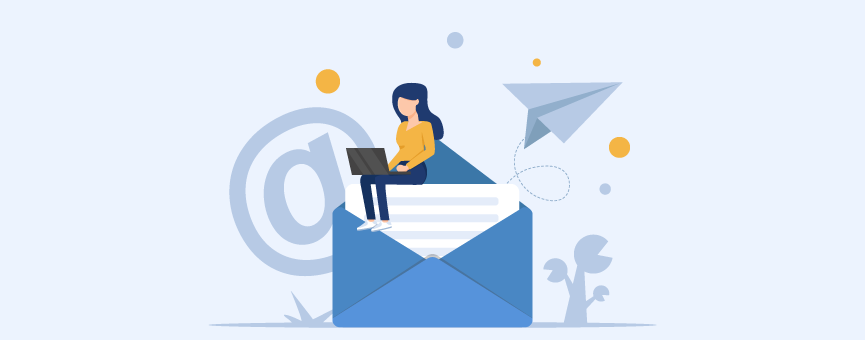
Si estás teniendo problemas con el envío de emails a través de tu web o siempre llegan a la bandeja de spam de tus clientes, es muy probable que no tengas configurado SMTP en WordPress.
Como sabes, muchas funcionalidades de tu página como, por ejemplo, un formulario de contacto o un formulario de registro y algunos plugins requieren el envío de correos electrónicos a tus usuarios. Estos correos pueden enviarse directamente a través de la función mail de PHP (la que utiliza WordPress por defecto), pero también pueden configurarse por SMTP, algo más que recomendable si quieres asegurarte que tus clientes reciban tus comunicaciones.
Si no sabes muy bien cómo configurar tus envíos de emails por SMTP en WordPress, no te preocupes. En este artículo voy a explicarte cómo hacerlo paso a paso con el plugin Easy WP SMTP. Es una configuración bastante sencilla y créeme que te ahorrará bastantes dolores de cabeza 
¿Vamos a ello?
Tabla de contenidos:
Antes de nada, ¿qué es SMTP?
SMTP es el acrónimo de Simple Mail Transfer Protocol o protocolo simple de transferencia de correo, es decir, un protocolo de comunicación que permite el envío de emails a través de Internet.
En otras palabras, SMTP es el «Correos» de Internet. El servidor SMTP se encarga de recoger el correo en el servidor de origen y entregarlo en el servidor de destino y, pese a tener ¡casi 40 años!, sigue siendo el más utilizado en Internet.
¿Por qué es necesario configurar los envíos de WordPress por SMTP?
Si no haces ninguna configuración en los envíos de WordPress, todos los emails que se realicen a través de tu aplicación lo harán, por defecto, a través de la función mail de PHP.
Esta función mail de PHP no realiza el envío de emails de forma autenticada, es decir, no necesitas una dirección de correo ni contraseña para realizar el envío de emails. Esto quiere decir que podrías establecer como remitente o «from» la cuenta de correo que tú quieras como, por ejemplo, ceo@google.com.
Pero, ¿puedo hacer esto? Obviamente no. De hecho, esta práctica es conocida como un falseo de from y, gracias a las reglas de seguridad que se establecen en los servidores de correo de destino, estos emails difícilmente llegarían a su destinatario.
Sé que es un ejemplo llevado al extremo, pero precisamente esta falta de autenticidad en los envíos de WordPress, hace que muchos proveedores destino de correo no los acepten y los marquen directamente como spam, aún utilizando una cuenta de correo con tu dominio.
Por tanto, para evitar posibles errores en la entrega o que tus correos acaben en la bandeja de spam de tus usuarios, lo más recomendable es configurar el envío de emails en WordPress por SMTP.
En resumen, configurar tus envíos de WordPress por SMTP te permite:
- Reducir las posibilidades de que tu correo acabe en la bandeja de spam de tus usuarios.
- Puedes utilizar la cuenta de correo que tú elijas, pero necesitas autenticarla. Es decir, puedes utilizar la dirección de correo que quieras, pero siempre que sea una cuenta de correo tuya.
- Te permite mostrar una imagen más profesional utilizando una cuenta de correo personalizada con tu dominio.
Cómo configurar SMTP en WordPress
Para configurar los envíos de emails en WordPress por SMTP lo más fácil y rápido es utilizar un plugin. Algunos de los más utilizados son:
Yo en este ejemplo voy a utilizar Easy WP SMTP, pero tú puedes elegir otra opción. No te preocupes por la configuración, verás que es muy similar en todos 
1. Instala Easy WP SMTP en WordPress
Para configurar SMTP en WordPress lo primero que debemos hacer es instalar el plugin Easy WP SMTP en tu web. Recuerda que puedes hacerlo accediendo a «Plugins» → «Añadir nuevo».
En el buscador escribe «Easy WP SMTP» y haz clic en «Instalar». A continuación, activa el plugin.
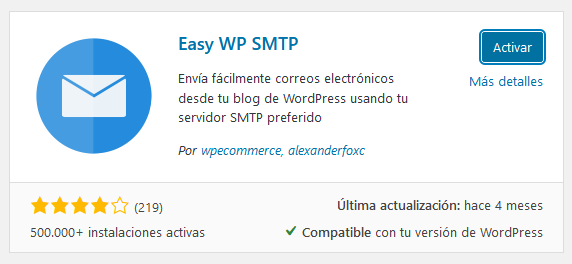
2. Configura Easy WP SMTP en WordPress
Para empezar con la configuración del plugin, tienes que tener clara la cuenta de correo que quieres utilizar. Si ya sabes cuál vas a usar, genial, si no en esta guía te explicamos paso a paso cómo crear una cuenta de correo con tu dominio.
Una vez que tengas la cuenta de correo, accede a los ajustes del plugin Easy WP SMTP y configura los datos de la cuenta de correo:

En el apartado «Ajustes SMTP» configuraremos los datos de la cuenta de correo de nuestro alojamiento:
- Dirección de correo electrónico del remitente: establece la cuenta de correo desde la que quieres realizar los envíos.
- Nombre del remitente: en este campo configuramos el nombre que se mostrará como remitente, por ejemplo, en nombre de tu empresa.
- Dirección de correo electrónico de respuesta: establece la cuenta de email a la que quieres que lleguen las respuestas de tus usuarios. Normalmente se utiliza la misma cuenta de correo del remitente.
- Dirección de correo electrónico CCO: esta opción la dejamos vacía, excepto que queramos configurar una cuenta que irá en copia del envío.
- Servidor SMTP: mail.tudominio.com (cambiando tudominio.com por el dominio de la cuenta de correo).
- Tipo de cifrado: SSL/TLS.
- Puerto SMTP: establece el puerto de tu servidor de correo, en nuestro caso 465.
- Identificación SMTP: Sí.
- Nombre de usuario SMTP: nuevamente, establece la cuenta de correo.
- Contraseña SMTP: introduce la contraseña correspondiente a tu cuenta de correo.
Por último, pulsa en «Guardar cambios» para que se actualicen todas las configuraciones.
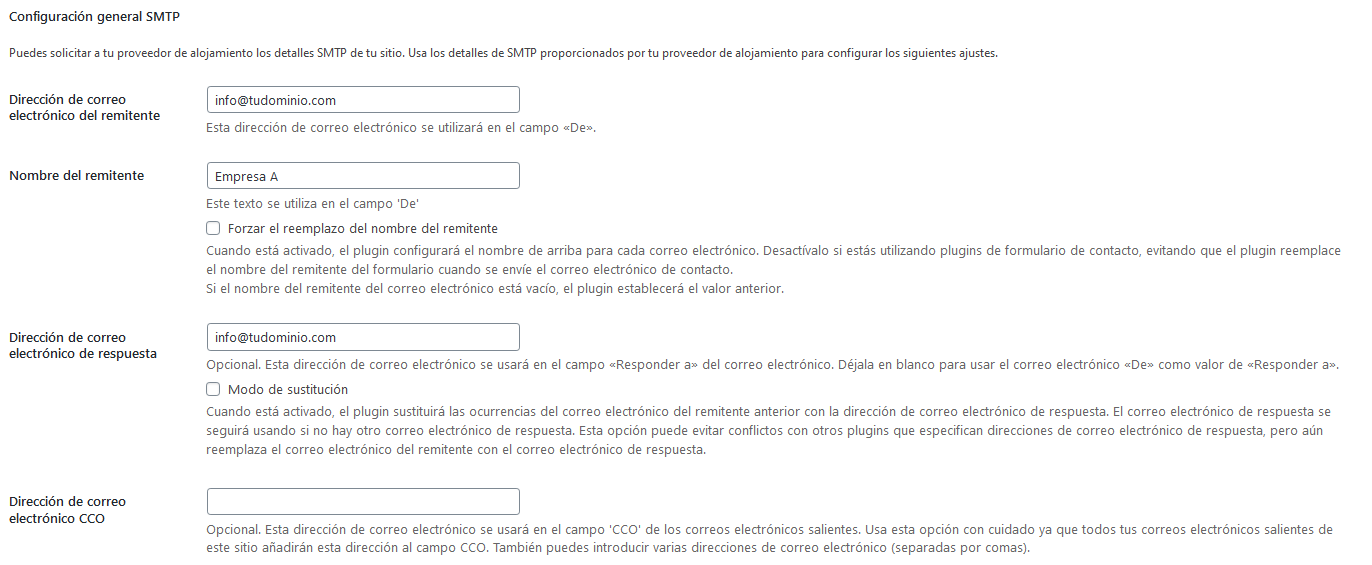
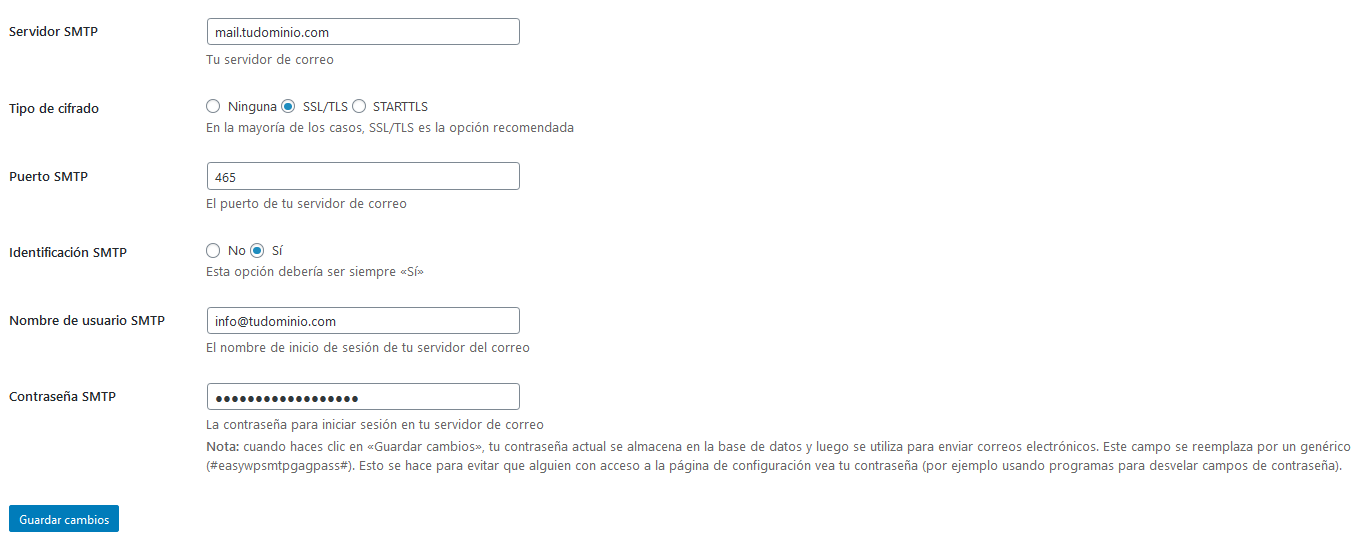
Importante: estos son los datos que estableceríamos si tienes configurada tu cuenta de correo en nuestros planes de hosting. En caso de tenerlos en otro proveedor de alojamiento web, es posible que estos datos sean diferentes.
Datos para configurar SMTP de los proveedores de correo más utilizados
Si no tienes una cuenta de correo personalizada con tu dominio y utilizas un correo genérico, aquí te muestro los datos que debes establecer para configurar SMTP en WordPress:
Google Gmail
- Servidor SMTP: smtp.gmail.com
- Tipo de cifrado: SSL/TLS
- Puerto SMTP: 465
Yahoo
- Servidor SMTP: smtp.mail.yahoo.com
- Tipo de cifrado: SSL/TLS
- Puerto SMTP: 465/587
Hotmail/Outlook.com/MSN
- Servidor SMTP: smtp.live.com
- Tipo de cifrado: SSL/TLS
- Puerto SMTP: 587
GMX
- Servidor SMTP: mail.gmx.net
- Tipo de cifrado: SSL/TLS
- Puerto SMTP: 587
Zoho Mail
- Servidor SMTP: smtp.zoho.com
- Tipo de cifrado: SSL/TLS
- Puerto SMTP: 465
Comprueba que los envíos por SMTP en WordPress funcionan correctamente
Una vez que tengamos hecha la configuración de SMTP en WordPress podemos comprobar que está funcionando correctamente desde la pestaña «Correo electrónico de prueba», en los ajustes del propio plugin.
Establece una cuenta de correo destino, un asunto y un texto para el mensaje. A continuación pulsa en «Enviar correo electrónico de prueba» para que el sistema realice el envío. Si lo recibimos, el sistema estará funcionando correctamente.
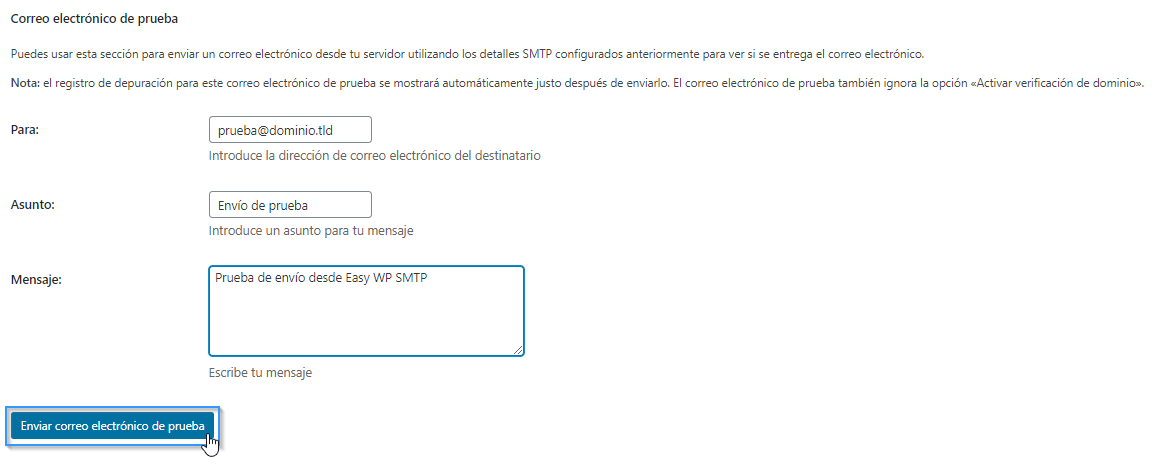
Si la prueba no funciona, te recomiendo que revises nuevamente la configuración del plugin, asegúrate de que has escrito bien la cuenta de correo y contraseña y vuelve a realizar otra prueba.
¿Tienes dudas o no sabes cómo hacerlo? Si es así, déjame un comentario aquí abajo e intento echarte una mano. Y si tienes tu Hosting WordPress con nosotros, no dudes en abrirnos un ticket a soporte o abrir un chat a través de nuestra web para que el equipo técnico pueda revisarlo y dejarlo funcionando correctamente 
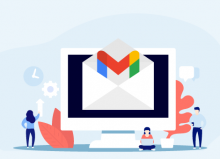
![Cómo configurar WordPress desde cero [Guía completa] configurar-wordpress-herramientas](https://www.lucushost.com/blog/wp-content/uploads/2024/09/configurar-wordpress-herramientas-220x159.jpg)


Alvaro | Diseñador Web Bogotá
Posted at 18:33h, 05 diciembreEl protocolo SMTP es muy confiable para la entrega de correos electrónicos. Aunque no garantiza la entrega absoluta…digamos que un 98%
Jorge
Posted at 04:01h, 15 diciembrehola.Muchas gracias por la ayuda.
Instale el Pluguin Hice todo tal cual dice el articulo pero cuando hago el envio de Prueba, me sale el siguiente error:
Se ha producido el siguiente error al intentar enviar un correo electrónico de prueba:
SMTP connect() failed. https://github.com/PHPMailer/PHPMailer/wiki/Troubleshooting
No se interpretar esto. No que que puedo estar haciendo mal
muchas gracias
Saludos
María Acibeiro
Posted at 10:40h, 16 diciembreHola Jorge, ¿tienes tu web con nosotros? Si es así, llámanos al +34 982 989 112 o escríbenos a soporte@lucushost.com y te echamos una mano para que puedas dejarlo solucionado cuanto antes